As redes sociais têm um papel fundamental na divulgação das fotos que tiramos, pois fazemos upload para aplicativos como Instagram, Facebook, até mesmo compartilhamos no WhatsApp. Usamos nossos smartphones para tirar fotos continuamente, sejam de família, viagens, festas, etc. E queremos que eles sejam perfeitos, e nada melhor do que usar o aplicativo Snapseed, e se for conhecer alguns truques para lidar com o aplicativo melhor do que melhor.
Por isso vamos ver alguns truques que tornam a tarefa mais fácil para nós, e ter algumas ótimas fotos para que todos possam apreciá-las e obter mais “likes” e “likes”.
Como já sabemos Snapseed é um aplicativo de edição de fotoss produzidos pela Nik Software, agora propriedade do Google, para iOS e Android que permite aos usuários tire fotos e aplique filtros digitais. Com mais de um milhão de downloads e uma classificação de 4,6 estrelas, podemos dizer que é o aplicativo que reina no cenário atual de edição de fotos.
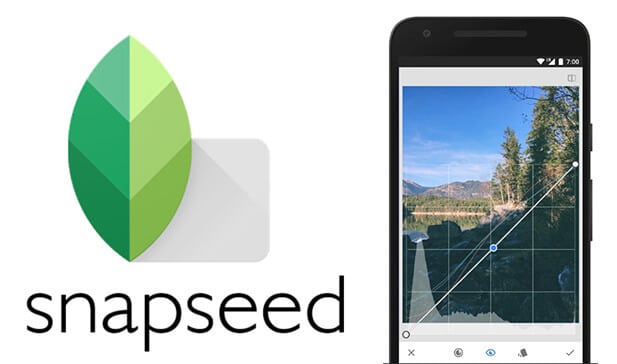
Vamos agora conhecer um pouco mais essa ferramenta e ver o que encontramos assim que a abrimos: Símbolo "+" para adicionar nossa foto escolhida para editar. Uma vez feito isso, você verá que há vários filtros na tela com nomes diferentes, como Retrato, suave, pop, acentuar e muitos mais.
Neste caso eu escolhi esta foto, e o filtro Pop, agora vamos aplicar as seguintes ferramentas que encontraremos:
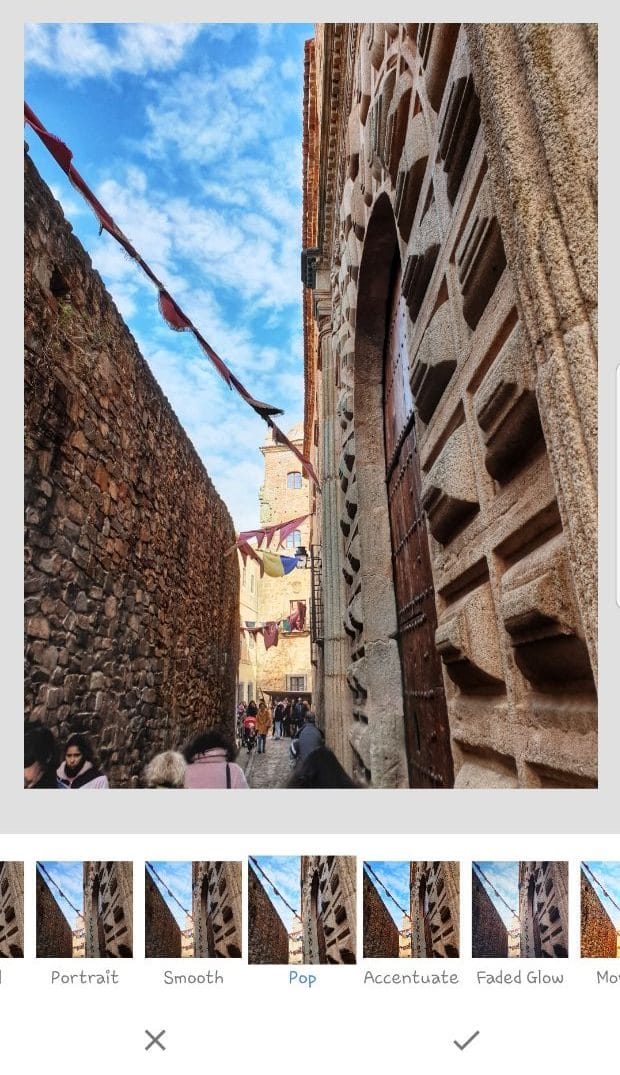
Você pode optar por aplicá-lo ou não, mas se estiver procurando um acabamento semelhante ao refletido nesses filtros, aplique-o e Mesmo se você não estiver feliz com o resultado, não se preocupe. Vamos trabalhar nisso como base e vamos tratá-lo com as diferentes ferramentas do Snapseed e obter o melhor resultado possível.
Como você pode ver, há uma infinidade de opções e ferramentas à nossa disposição. Vamos falar sobre o primeiro:
Melhorar foto
É a principal ferramenta que irá modificar valores como brilho, contraste, saturação, sombras, calor, etc. Mas na parte superior da tela podemos ver "Brilho", que é a primeira opção que sai por padrão.
Você já sabe que se deslizar o dedo na tela para a esquerda ou direita, vai aumentar ou diminuir os valores. E fazendo isso para baixo ou para cima você poderá escolher entre as opções disponíveis "Melhorar foto”, E isso já mencionamos.
Opção "luzes”Por exemplo, permite-nos realce as áreas da foto que foram "queimadas" ou muito claras. Com a opção "sombras" se aumentarmos os valores podemos obter mais informações sobre a foto em questão. Se você não gostou do resultado silencioso, acabamos de começar a trabalhar com o Snapseed e ainda temos dever de casa.

detalhes
Na próxima opção de Ferramentas, temos "detalhes", Onde podemos definir"estrutura"E"Melhoria de nitidez”. Valores que nos darão mais informações e ajudará a definir aspectos e detalhes da fotografia editada. Se levar aos valores máximos poderá apreciar, mas o interessante é que continue tentando até chegar ao resultado desejado.

Tudo o que podemos fazer com este aplicativo não termina aqui, pois na seguinte opção:
curvas
Espere aí, as curvas estão chegando, como diz a expressão ... poderemos modificar como seu próprio nome indica curvas de cor, interessante, pois podemos modificar as cores principais da fotografia, como vermelho, azul e verde.
Escolhemos a cor desejada que queremos modificar, por exemplo, se a foto saiu muito azulada devido à incidência de uma lâmpada, ou uma luz muito próxima com esta opção podemos diminuir esse tom. É uma opção que repara partes da foto que não gostamos muito, mas é algo que tem que mexer pouco se não for muito especialista na área, pois podem estragar o resultado final. Portanto, recomendamos variar apenas o suficiente para continuar editando.

Balanço de Branco
A próxima ferramenta que vamos usar é o “Balanço de Branco”. Nesta opção que iremos utilizar com muito cuidado, para não estragar a fotografia, Devemos usá-lo de forma que os brancos que aparecem na fotografia sejam realmente brancos, e não amarelos ou sujos.
Se aparecer algo na sua fotografia que era originalmente branco, mas sai amarelo ou azulado, se pudermos modificá-lo de forma que fique o mais branco possível, geralmente teremos o resto das cores muito bem representadas. Mas você já sabe que vai depender da própria fotografia, que nunca mais será a mesma.
expandir
Outra ferramenta que encontramos é chamada Expandir, e é outra função espetacular que nos permite aumentar o tamanho das imagens, preenchendo automaticamente o novo espaço de trabalho que criamos, podemos adicionar o céu àquela foto de paisagem que está um pouco curta no topo, aumentar a parte superior ou inferior de um edifício que está desequilibrado ...
O trabalho feito em nossa foto pode ser espetacular, mas não devemos abusar muito, pois seria artificial e um resultado final não muito chamativo.

Na foto, você vê, fiz a opção nos quatro lados, aumentando um pouco o céu e as paredes da parede à esquerda e a fachada à direita. Dando assim outra sensação à fotografia.
O que o aplicativo faz é replicar a textura mais perto da borda para nos dar mais espaço. Obviamente, o resultado vai depender em grande medida da complexidade da textura, mas no caso de tectos ou paredes, o que consegue é surpreendente. Da mesma forma, permite-nos corrigir ligeiramente a perspectiva da fotografia, por isso, se estiver um pouco desequilibrado, pode modificá-lo para que pareça um pouco mais frontal.
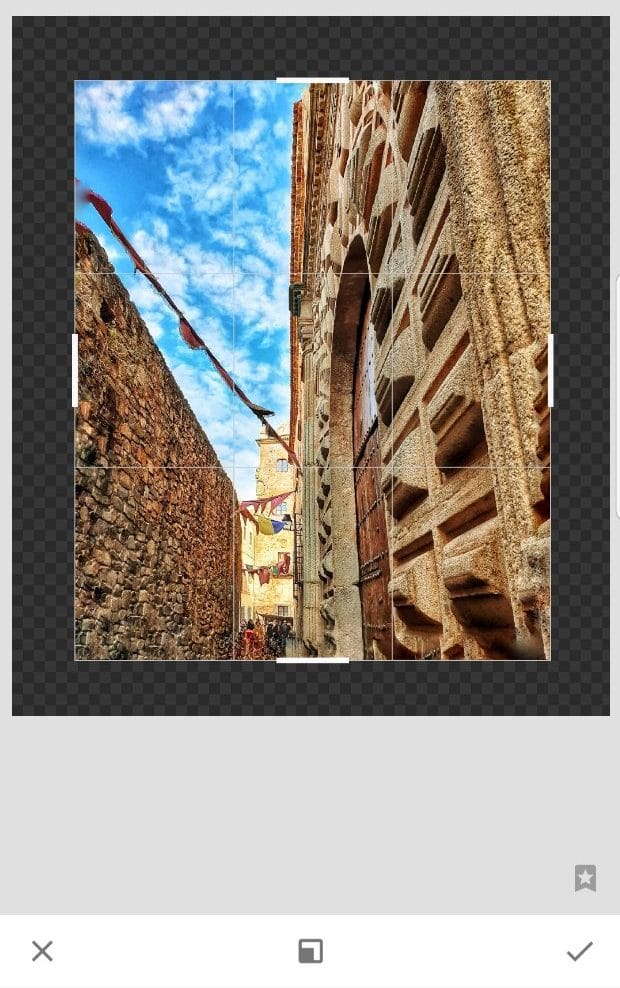
Seletivo
Com esta ferramenta podemos edite partes da foto separadamenteOu seja, temos a possibilidade de modificar, por exemplo, o céu, sem alterar a fachada neste caso. Permite alterar opções como brilho, contraste, saturação e estrutura da foto. Neste exemplo, definimos valores muito altos para que possa ser visto como a intensidade mudou apenas na parte do céu, enquanto a fachada não foi afetada por essas mudanças.
Para saber a área que será afetada, deve-se fazer com dois dedos aumentar ou diminuir o zoom (aumentar ou diminuir o zoom) para aumentar ou diminuir essa área, e essas alterações afetarão apenas a área que determinarmos.
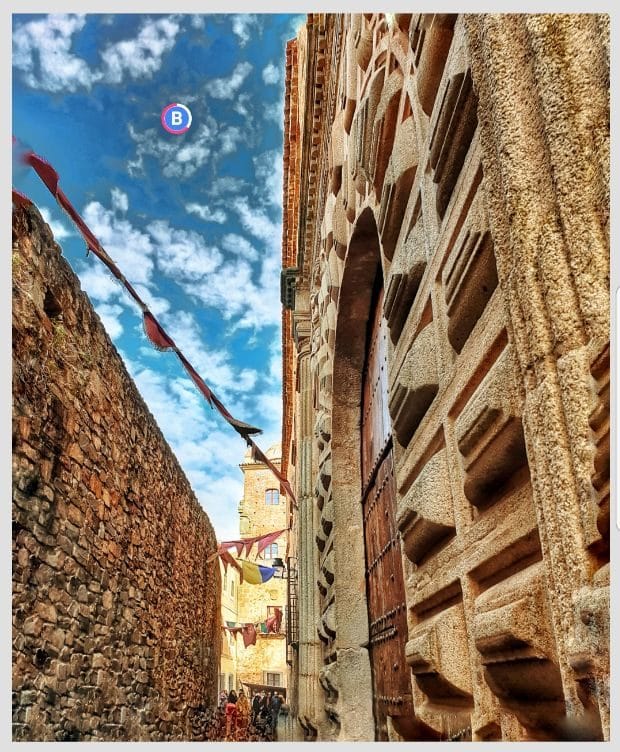
A forma como vês o céu agora se destaca muito, sem ter alterado a fachada ou a parede, e também com as ferramentas que vimos até agora obtemos o resultado que vemos. Se quiser, você pode copiar essas configurações selecionadas, clicando na letra que aparece quando você seleciona este efeito, e uma série de opções irá aparecer, você pode colar e copiar essas configurações em uma área diferente da foto. Se for do seu agrado você economiza tempo e esforço, senão apaga e pronto.
Escova
Agora vamos com a ferramenta pincel que o ajudará a criar efeitos com a sutileza de um pintor. É utilizado para remover ou dar importância a partes da foto, ao nosso gosto, ou para deixar alguma área em preto e branco, e / ou destacar uma cor.
Um único toque de dedo nesta tela exibe um pincel que oferece opções de edição avançadas. Se você quiser alterar o tamanho do pincel, amplie ou reduza a imagem. Toque
para acessar o menu de efeitos de pincel, que se aplicam apenas a áreas selecionadas da imagem:
- Luz e exposição: você pode clarear ou escurecer sutilmente.
- Exposição: você pode aumentar ou diminuir sua exposição.
- Temperatura: você pode adicionar tons frios ou quentes a eles.
- Saturação: você pode aumentar ou diminuir a intensidade da cor.
Em cada modo de pincel, selecione
o
para alterar a opacidade ou "Borracha" para cancelar os efeitos do pincel nas áreas onde você os aplicou. Toque
para visualizar as pinceladas em laranja.
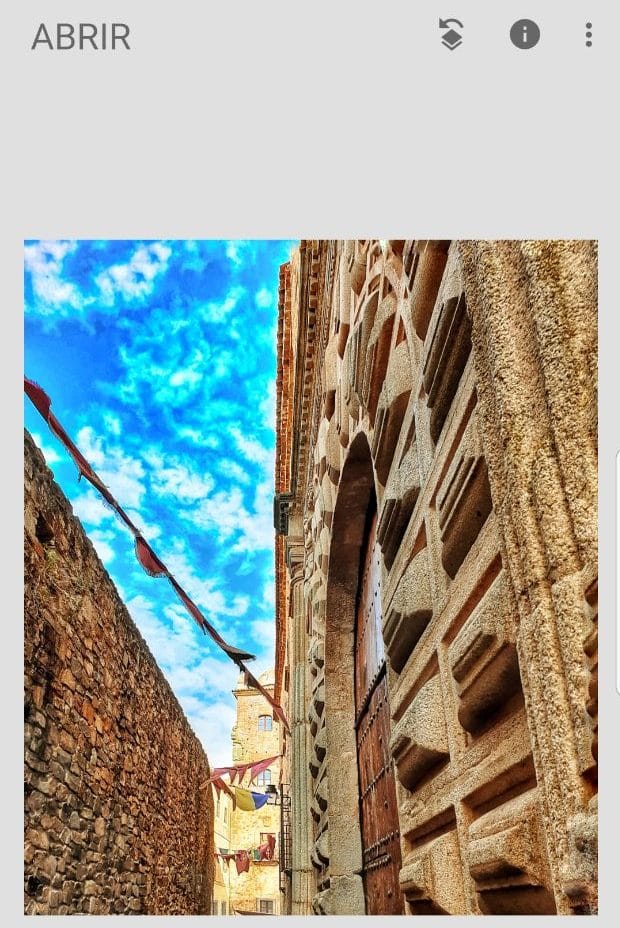
Se perceber, apliquei o pincel na porta da fachada, destacando a cor da madeira, que antes parecia mais opaca na foto original. Como você vê na parte inferior ao selecionar o pincel, você tem opções para modificar a luz e a exposição, a exposição, a temperatura e a saturação. Sem dúvida, é apenas uma amostra de tudo o que você pode fazer com este aplicativo Snapseed.
Veja o resultado da foto original em relação à editada com o Snapseed, eu não sou um profissional de forma alguma, e o resultado prova isso, mas como você pode ver, você pode tirar uma foto completamente diferente com um dos melhores aplicativos de edição de fotos .


Dupla exposição
Todos amamos aquelas fotos em que uma imagem aparece dentro da outra, como a que vamos ver agora, com uma torre dentro de um barco.

Para usar essa opção do Snapseed, que nos permite ser criativos ao máximo, devemos selecionar a primeira foto que neste caso é a de um barco (Você pode escolher o tema que mais gosta, é claro), e depois editá-lo ao nosso gosto.
Quando tivermos editado com as ferramentas que conhecemos até agora, devemos usar dentro Ferramentas: dupla exposição. Várias opções aparecem, com ícones diferentes na parte inferior, o primeiro é uma fotografia com um «+» Isso nos permitirá escolher a segunda imagem que vamos adicionar ao primeiro.
O próximo ícone que aparece é uma série de rótulos usados para aplicar efeitos a esta segunda foto, como adicionar clareza, torná-la mais escura ou mais clara, etc. E por último, um queda com a qual podemos regular a intensidade da transparência desta segunda foto.
Devemos colocar a foto ao nosso gosto e na posição desejada; independentemente da aparência do resto da foto que estamos usando e aplique as opções que mais gostamos. Aceitamos e ... não terminamos.
Além disso, a foto não ficou como desejamos, portanto, devemos clicar no símbolo de desfazer 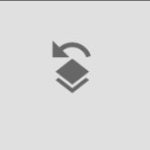
na parte superior do celular Clique em «Ver Edições» e depois em «Dupla exposição». Agora Aparece um pincel que devemos selecionar e aumentando a imagem principal vamos usar nosso dedo como um pincel E dependendo da forma como pintamos, aparecerá a segunda imagem onde desenhamos, e agora temos a nossa imagem editada pronta e a dupla exposição finalizada, como vemos a seguir.


Como você pode ver podemos fazer muitas melhorias em nossa fotografia, com um pouco de tempo e prática esses truques nos ajudarão a sermos artistas na edição de fotos.